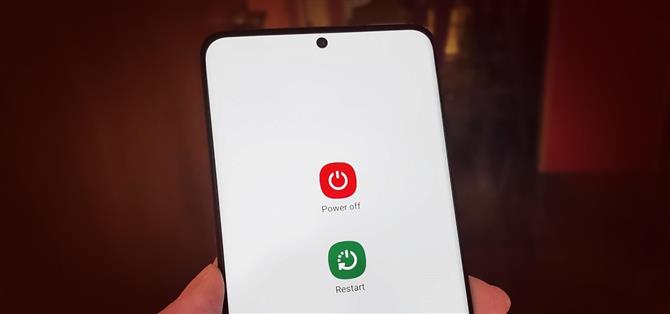Galaxy S20のサイドキーを押すと、デバイスが起動またはロックされ、ボタンを押し続けると、Bixbyがアクティブになります。したがって、「サイドキー」は適切な名前です。これは、もはや電源ボタンではありません。それは問題を引き起こします、どのように正確にこの事を再開しますか?
さて、これが起こったことです。 Samsungは、Galaxy S8やS9などの電話のBixbyボタンに関するすべての苦情にうんざりしていたため、削除しました。しかし、彼らは依然としてデジタルアシスタントを人に押し付けたいので、電源ボタンの仕事の一部にしました。ありがたいことに、彼らはまた、電源メニューにアクセスする簡単な方法を作り、「サイドキー」を電源ボタンに戻す設定まで私たちに与えました.
- お見逃しなく:S20をリカバリモードまたはダウンロードモードで起動します
オプション1:サイドキーをもう一度電源ボタンにする
私は長年のGalaxyユーザーなので、私の個人的なお気に入りのオプションは、以前の状態に戻すことです。 [設定]-> [高度な機能]-> [サイドキー]で、[長押し]を[電源オフメニュー]に設定します。電源ボタンを長押しすると、「電源オフ」と「再起動」メニューが表示されます.
- 詳細:Galaxy S20のサイドキーで再び電源メニューを表示する
 ダラス・トーマス/ Android Howによる画像
ダラス・トーマス/ Android Howによる画像
オプション2:ボタンコンボでシャットダウンする
この方法では、サイドキーと音量小ボタンの両方を押し続けます。電源メニューが表示されるまで両方のボタンを押し続けます。あまりにも早く離すと、代わりにスクリーンショットがトリガーされます。電源メニューが表示されたら両方のキーを離し、そこから「電源オフ」または「再起動」を選択します.

オプション3:クイック設定からシャットダウンする
おそらく、電源メニューを開く最も簡単な方法は、Samsungが作成した新しいソフトウェアボタンを使用することです。これにアクセスするには、画面上部から下にスワイプして[クイック設定]メニューを開き、上部にある電源アイコンをクリックします。次に、電源メニューの対応するボタンを押して、デバイスの電源を切るか再起動します.

- Facebook、Twitter、Reddit、Pinterest、またはFlipboardでAndroidを入手する
- Android How ‘の毎日のAndroid専用ニュースレターに登録する
- Android How to YouTubeの最新ビデオを購読する
Amboy Manalo / Android Howによるカバー画像とGIF